
Fenster [Erweiterte Optionen]
Sie können die erweiterten Funktionen des Druckers festlegen.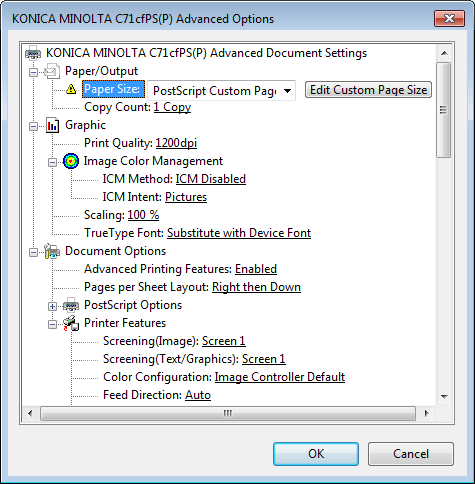
Funktion | Option | Beschreibung |
|---|---|---|
[Papierformat] | Alle in diesem System verfügbaren Papierformate | Im Normalfall legen Sie die Benutzerdefinierte Seitengröße für PostScript als Papierformat fest. Die verfügbare Breite des Mediums ist begrenzt. Ausführliche Informationen finden Sie Druckdaten vorbereiten. |
[Sätze] | Anzahl der Kopien | Geben Sie die Anzahl der Kopien an. |
[Druckqualität] | [600dpi], [1200dpi] | Legen Sie eine Auflösung fest. |
[ICM-Methode] | [ICM ausgeschaltet], [ICM wird vom Hostsystem bearbeitet], [ICM wird vom Drucker bearbeitet], [ICM wird unter Verwendung der Druckerkalibrierung vom Drucker bearbeitet] | Legen Sie die ICM-Verarbeitung fest (Farbverwaltung: ein in Windows enthaltenes Farbabstimmungssystem). In Normalfall wählen Sie [ICM ausgeschaltet]. |
[ICM-Absicht] | [Grafiken], [Bilder], [Korrektur], [Übereinstimmung] | Legen Sie die ICM-Absicht fest. |
[Skalierung] | 1 bis 1000% | Legen Sie einen Vergrößerungs- oder Verkleinerungsfaktor fest. |
[TrueType-Schriftart] | [Durch Geräteschriftart ersetzen], [Als Softfont in den Drucker laden] | Legen Sie eine Ausgabemethode für eine TrueType-Schrift fest. |
[Erweiterte Druckfunktionen] | [Aktiviert], [Deaktiviert] | Wählen Sie diese Option, um die Funktion [Mehrfachblattlayout] zu aktivieren. |
[Mehrfachblattlayout] | [Nach rechts, dann nach unten], [Nach unten, dann rechts], [Nach links, dann nach unten], [Nach unten, dann links] | Wählen Sie diese Option, um die Funktion [Mehrfachblattlayout] zu aktivieren. |
[PostScript-Option] | [Geschwindigkeit optimieren], [Portabilität optimieren], [Eingekapselter PostScript (EPS)], [Format archivieren] | Legen Sie eine Ausgabeoption für PostScript fest. Ausführliche Informationen finden Sie in der PostScript-Anleitung. |
[TrueType-Downloadoption] | [Automatisch], [Outline], [Bitmap], [TrueType] | Legen Sie eine Download-Option für eine TrueType-Schrift fest. |
[PostScript-Sprachebene] | 1 bis 3 | Legen Sie eine PostScript-Sprachebene fest. |
[PostScript-Fehlerbehandlung senden] | [Ja], [Nein] | Legen Sie fest, ob eine PostScript-Fehlerbehandlung gesendet werden soll. |
[Spiegelverkehrte Ausgabe] | [Ja], [Nein] | Legen Sie die [Spiegelverkehrte Ausgabe] fest. |
[Raster (Bild)] | [Raster 1], [Raster 2], [Stochastisch] | Wählt den Rastergruppensatz für ein Bildobjekt aus. Der unter [Benutzerdef. Raster] am Bedienfeld des Hauptsystems festgelegte Rastertyp wird der ausgewählten Rastergruppe zugewiesen. Die Bildreproduktion ändert sich in Abhängigkeit vom verwendeten Raster. Wählen Sie ein Raster, das für die erforderliche Bildqualität am geeignetsten ist.
|
[Raster (Text/Grafik)] | [Raster1], [Raster2], [Wie Raster(Bild)] | Wählt den Rastergruppensatz für ein Text- und Grafikobjekt aus. Der unter [Benutzerdef. Raster] am Bedienfeld des Hauptsystems festgelegte Rastertyp wird der ausgewählten Rastergruppe zugewiesen. Die Text- und Grafikreproduktion ändert sich in Abhängigkeit vom verwendeten Raster. Wählen Sie ein Raster, das für die erforderliche Bildqualität am geeignetsten ist.
|
[Farbkonfiguration] | [Keine Einstellung], [Druckerstandardwerte] | Legen Sie fest, ob die Farbkonfiguration im Bildcontroller verwendet werden soll. |
[Laufrichtung] | [Auto], [Lange Kante], [Kurze Kante] | Wählen Sie eine Einzugsrichtung für das Papier. |
[Druckpositionseinstellung] | [Aus], [Links], [Mitte], [Rechts] | Legen Sie die Druckposition fest. |
[Gewicht (Stärke)] | Gewichteinstell.: Wenn die Gewichtseinheit auf g/m2 eingestellt ist [Keine Einstellung] [81-91 g/m2 / 22-24 lb Bond] [92-105 g/m2 / 25-28 lb Bond] [106-135 g/m2 / 29-36 lb Bond] [136-176 g/m2 / 37-47 lb Bond] [177-216 g/m2 / 48-57 lb Bond] [217-256 g/m2 / 58-68 lb Bond] | Legen Sie das Gewicht des Papiers fest. |
Stärkeeinst.: [Keine Einstellung] [90-110 μm] [111-130 μm] [120-160 μm] [131-160 μm] [161-195 μm] [161-210 μm] [196-250 μm] | ||
[N bis 1] | [Aus], [Ein] | Legen Sie diese Einstellung fest, um ein Original in umgekehrter Reihenfolge zu drucken. |
[Originalausrichtung] | [Hochformat], [Querformat] | Legen Sie die Ausrichtung des Originals fest. |
[Drehung um 180°] | [Aus], [Ein] | Drehen Sie die Jobdaten für den Druck um 180°. |
[Print Mode] | [Drucken], [Spooling], [Halten], [Drucken/Halten] | Legen Sie eine Druckmethode fest. Wenn [Print] ausgewählt wird, wird der Druckauftrag ausgegeben, ohne auf Festplatte gespeichert zu werden. Wenn [Spooling] ausgewählt wird, wird der Druckauftrag temporär auf der Festplatte im System gespeichert und dann ausgegeben. Damit können kurzzeitige Druckunterbrechungen verhindert werden, die beim Druck von Aufträgen mit vielen Bildern usw. zu beobachten sind. Ausführliche Informationen über [Hold] und [Print and Hold] finden Sie Speichern und Laden von Druckjobs. |
[Ausgabefarbe] | [Auto.Farbe], [Vollfarbe], [Graustufen] | Wenn [Auto.Farbe] ausgewählt ist, werden Bilder, die zu einfacher K-Farbe umgewandelt wurden, in Graustufen gedruckt. Bilder, die nach der Umwandlung Farben enthalten, werden dagegen in Farbe gedruckt. Beachten Sie, dass beim gleichzeitigen Drucken von Farb- und Monochrom-Dokumenten im Auto-Farbmodus die Umschaltung zwischen Farbe und Graustufen die Produktivität verringert. Wenn [Full Color] ausgewählt ist, werden alle Dokumente unabhängig vom Umwandlungsergebnis in Farbe gedruckt. Der Druck in Vollfarbe hat keine Auswirkungen auf die Produktivität, da keine Umschaltung zwischen Prozessen erforderlich ist. Wenn [Gray Scale] ausgewählt ist, werden alle Dokumente unabhängig vom Umwandlungsergebnis als Schwarzweiß-Dokumente gedruckt. Der Druck in Graustufen hat keine Auswirkungen auf die Produktivität, da keine Umschaltung zwischen Prozessen erforderlich ist. *Die Farbumwandlungsergebnisse variieren in Abhängigkeit von der Farbkonfiguration. |
[Glätten] | [Aus], [Ein] | Wenn [Ein] ausgewählt wird, können Sie den Text mit einer Dichte von 100%, wie z. B. K=100%, und Umrisse von Liniengrafiken gleichmäßig geglättet drucken. Die Glättungsfunktion wird nur auf den Bereich der Primärfarben (C, M, Y oder K) angewandt. In Bereichen mit gemischten Farben bleibt sie ohne Wirkung. |
[Ausdünnen] | [Aus], [Ein] | Aktivieren Sie diese Option, um die Strichstärke von Text oder Liniengrafiken festzulegen. Diese Einstellung wirkt sich auch auf weiße Zeichen auf einem farbigen Hintergrund aus. |
[Betonung] | [Aus], [Ein] | Legen Sie diese Einstellung fest, um die Funktion für die Umrissbetonung zu aktivieren. |
[Automatische Farbannahme] | [Aus], [Ein] | Wenn [Ein] ausgewählt wird, wird die Bildung von weißen Bereichen durch eine Fehlsynchronisierung reduziert. 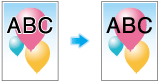 |
[Farbtext] | [Aus], [Ein] | Wenn [Ein] ausgewählt ist, wird die Tonermenge für Farbtext kontrolliert und gesteuert und das Verstreuen von Toner wird reduziert. |
[Umrisseinstellungen] | [Aus], [Text/Grafik], [Text/Grafik/Bild] | Die Umrisse von grauem Text und von Abbildungen werden scharf gedruckt. |
[1-Punkt-Zeilenverstärkung] | [Aus], [Ein] | Wählen Sie diese Option, um ultrafeine Linien zu verstärken. |
[CIE-Farben verwenden] | [Aus], [Ein] | Wählen Sie diese Option, wenn Sie beim Graustufendruck einen CIE-Farbraum verwenden. Wenn [CIE-Farben verwenden] auf [Ein] eingestellt ist, wird der Druck anhand des von der CIE (Internationale Beleuchtungskommission) definierten Farbraums durchgeführt. Zwar ist die Qualität der Abstufung höher als im Normalfall, jedoch ist die benötigte Druckzeit unter Umständen länger. |
[Glänzend] | [Aus], [Ein] | Legen Sie diese Einstellung fest, um die Glanzfunktion für das Hauptsystem zu aktivieren. |
[Rendering (Text)] | [Wahrnehmung], [Sättigung] | Legen Sie diese Einstellung fest, um das Text-Rendering zu konfigurieren. |
[Rendering (Grafik)] | [Wahrnehmung], [Sättigung] | Legen Sie diese Einstellung fest, um das Grafik-Rendering zu konfigurieren. |
[Rendering (Bild)] | [Wahrnehmung], [Sättigung] | Legen Sie diese Einstellung fest, um das Bild-Rendering zu konfigurieren. |
[Papiersimulation] | [Aus], [Ein] | Legen Sie diese Einstellung fest, um die Papiersimulation zu konfigurieren. |
[Druckerprofil] | [Keine Einstellung], [Papiertypverbindung] | Legen Sie diese Einstellung fest, um ein Druckerprofil einzurichten. Wählen Sie [Papiertypverbindung], um ein für den Papiertyp geeignetes Profil zu verwenden. |
[Reines Schwarz] | [Aus], [Text], [Text/Grafik] | Wählen Sie diese Einstellung, um einen schwarzen Bereich nur mit schwarzem Toner zu drucken. |
[Grauersetzung (RGB)] | [Aus], [Text/Grafik], [Text/Grafik/Bild] | Wählen Sie diese Einstellung, um einen grauen Bereich nur mit schwarzem Toner zu drucken. |
[Grauersetzung (CMYK)] | [Aus], [Text/Grafik], [Text/Grafik/Bild] | Wählen Sie diese Einstellung, um einen grauen Bereich nur mit schwarzem Toner zu drucken. |
[Schwarz überdrucken] | [Aus], [Ein] | Legen Sie diese Einstellung fest, um die Entstehung weißer Bereiche um Objekte zu verhindern, indem sie überdruckt werden. |
[Schmuckfarbe] | [Aus], [Ein] | Drucken Sie eine Schmuckfarbe, die in einer Anwendung anhand von angepassten CMYK-Werten festgelegt wurde. |
[Alternative Farbe] | [Aus], [Ein] | Schalten Sie die Option ein, wenn Sie eine Farbe zu einer anderen Farbe basierend auf der im Bildcontroller definierten Einstellung umwandeln. |
[Verbundüberdruck] | [Aus], [Hohe Geschwindigkeit], [Hohe Qualität] | Überdrucken Sie ein Objekt, das in einer Anwendung als zu überdruckendes Objekt markiert wurde. |
[Farbleiste ] | [Aus], [Links], [Oben], [Rechts], [Unten], [Druckerstandardwerte] | Wählen Sie eine Druckposition für die [Farbleiste]. Verwenden Sie diese Funktion beim Drucken eines Farbfelds, das als Farbleiste im derzeit ausgedruckten Job registriert ist. |
[Information zu Farbeinstellungen] | [Aus], [Links], [Oben], [Rechts], [Unten], [Druckerstandardwerte] | Legen Sie die Druckposition für die [Information zu Farbeinstellungen] fest. Verwenden Sie diese Funktion, wenn Sie beim derzeit ausgeführten Job die Uhrzeit und das Datum des Drucks drucken oder ein Profil für die Farbumwandlung verwenden usw. Ausführliche Informationen über die druckbaren Elemente finden Sie [Druckeinst.]. |
[Anzahl Zeilen] | [1 Zeile], [2 Zeilen], [3 Zeilen], [4 Zeilen], [5 Zeilen] | Legen Sie die Anzahl der Zeilen für die [Information zu Farbeinstellungen] fest. |
[Gedruckte Elemente - Datum/Zeit] | [Aus], [Ein] | Druckt die Uhrzeit und das Datum des Drucks, wenn das Dokument ausgedruckt wird. |
[Gedruckte Elemente - Auftragsname] | [Aus], [Ein] | Druckt den Namen des derzeit ausgedruckten Jobs. |
[Gedruckte Elemente - Benutzername] | [Aus], [Ein] | Druckt den Namen des Benutzers, der den Job druckt. |
[Gedruckte Elemente - Datum/Uhrzeit der Kalibrierung] | [Aus], [Ein] | Druckt die Uhrzeit und das Datum, zu der/dem die Kalibrierung durchgeführt wurde. |
[Gedruckte Elemente - Druckername/Modellname] | [Aus], [Ein] | Druckt den Druckernamen und den Modellnamen. |
[Gedruckte Elemente - ROM Version] | [Aus], [Ein] | Druckt die ROM-Version des Bildcontrollers. |
[Gedruckte Elemente - RGB-Farbkonvertierung] | [Aus], [Ein] | Druckt die Art des Profils, das für die RGB-Farbumwandlung verwendet wurde. |
[Gedruckte Elemente - CMYK-Farbkonvertierung] | [Aus], [Ein] | Druckt den Status der Verwendung der CMYK-Farbumwandlung. |
[Gedruckte Elemente - Name der Tonkurve] | [Aus], [Ein] | Druckt den Namen der verwendeten Tonkurve. |
[Gedruckte Elemente - Schmuckfarbe] | [Aus], [Ein] | Druckt Angaben dazu, ob Schmuckfarben verwendet werden. |
[Gedruckte Elemente - Alternative Farbe] | [Aus], [Ein] | Druckt Angaben dazu, ob alternative Farben verwendet werden. |
[Gedruckte Elemente - Verbundüberdruck] | [Aus], [Ein] | Druckt den Status der Verwendung des Verbundüberdrucks. |
[Gedruckte Elemente - SW-Handhabung] | [Aus], [Ein] | Druckt Angaben dazu, ob die SW-Handhabung verwendet wird. |
[Gedruckte Elemente - Raster] | [Aus], [Ein] | Druckt die verwendete Rastereinstellung. |
[Gedruckte Elemente - Tonersparmodus] | [Aus], [Ein] | Legen Sie diese Einstellung fest, um [Tonersparmodus] als [Information zu Farbeinstellungen] zu drucken. |
[Gedruckte Elemente - Kommentar ] | [Aus], [Ein] | Es kann ein Kommentar bestehend aus max. 200 Zeichen gedruckt werden. Beachten Sie, dass in Abhängigkeit von der Anzahl der Kommentare oder der Anzahl der Zeilen möglicherweise nicht alle Kommentare gedruckt werden können. |
*Qualitätsanpassung kann im Bedienerprogramm durch die Auswahl von Administratoreinstellung - Systemeingaben - Expertenjustage - Qualitätsanpass. - Benutzerdef. Raster festgelegt werden.
Die [Benutzerdefinierte Seitengröße für PostScript] unter [Papierformat] kann im folgenden Bereich angegeben werden.
Breite (Quer) 90 mm to 320 mm / Breite (Quer) 3,54'' to 12,6''
Höhe (Längs) 148 mm to 1195 mm / Höhe (Längs) 5,83'' to 47,05''
.
Ausführliche Informationen über die verfügbaren Formate finden Sie Spezifikationen des Rollenwicklers RW-101 oder von Ihrem Servicetechniker.Wenn für [Gedruckte Elemente - Kommentar] die Einstellung [Ein] gewählt wird, wird der Kommentar gedruckt, der unter [Standardfarb-Einstellungen] in "Color Centro" konfiguriert werden kann. Ausführliche Informationen finden Sie Festlegen der zu druckenden Informationen.
Folgende Definitionen für [Bild], [Text] und [Grafik] werden im Fenster [Erweiterte Optionen] angezeigt:
Bild: Bild,
Text: Text,
Grafik : Grafik und Zeile
